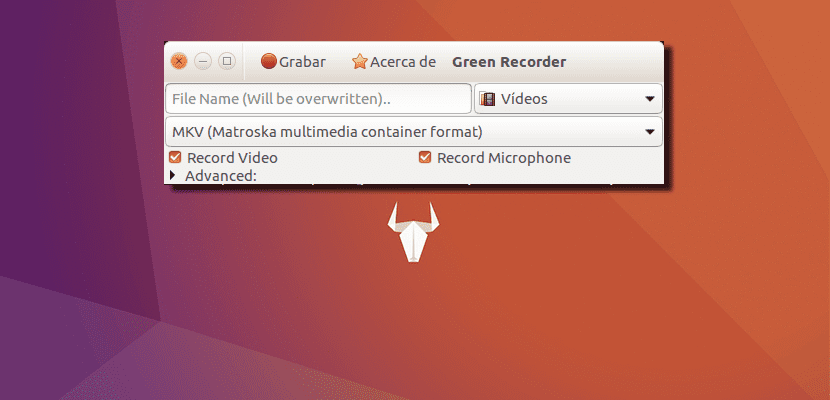
সম্ভবত, যে ব্যবহারকারীদের আপনার পিসির স্ক্রিনটি উবুন্টু দিয়ে রেকর্ড করা দরকার তারা ইতিমধ্যে অনেকগুলি প্রোগ্রাম জানেন যা আপনাকে সমস্যা থেকে মুক্তি দিতে পারে। সমস্যাটি হ'ল এই প্রোগ্রামগুলির অনেকগুলি আমাদের আমাদের প্রয়োজনীয় সমস্ত কিছু সরবরাহ করে না বা তাদের ব্যবহার আমাদের পছন্দ মতো স্বজ্ঞাত নয়। আপনি যদি উবুন্টুতে সাধারণত আপনার পিসির স্ক্রিন রেকর্ডকারী এমন একজন হন, সবুজ রেকর্ডার একটি দুর্দান্ত মিনিমালিস্ট বিকল্প যা ভিডিও এবং অডিও রেকর্ডিং সমর্থন করে এবং এটি যা কিছু করে তা নির্বিঘ্নে করে।
এই সময়ে, সবুজ রেকর্ডারটি কেবল উবুন্টু এবং অন্যান্য উত্সযুক্ত বিতরণের জন্য উপলব্ধযেমন এর অফিসিয়াল স্বাদগুলি এবং লিনাক্স মিন্টের মতো অন্যান্য বেসরকারী। এই প্রোগ্রামটির সাথে আমরা যে অপেক্ষাকৃত নেতিবাচক পয়েন্টটি পেয়ে যাব তা হ'ল আমরা কেবল সেখানে যা ঘটে থাকে তা রেকর্ড করার জন্য কোনও অঞ্চল নির্বাচন করতে পারি না, তবে বেশিরভাগ ভিডিও সম্পাদকরা আমাদের এই সম্ভাবনাটি সরবরাহ করে তা যদি আমরা বিবেচনা করি তবে এটি খুব গুরুত্বপূর্ণ সমস্যা নয় either ....
সবুজ রেকর্ডার উচ্চ মানের ভিডিও এবং অডিও রেকর্ড করে
আমরা রেকর্ড করতে পারেন 5 মানের স্তর (1 বৃহত্তম, পরের 2 ...)। এছাড়াও, আমরা কোন ফর্ম্যাটে রেকর্ড করব বা রফতানি করব তা চয়ন করতে পারি, যার মধ্যে আমরা এমকেভি, এভি, এমপি 4, ফ্লভি, ডাব্লুএমভি এবং বাদাম বেছে নিতে পারি।

এই ছোট অ্যাপ্লিকেশনটির ব্যবহার খুব সহজ এবং স্বজ্ঞাত। অ্যাপ্লিকেশনটি শুরু করার সাথে সাথেই আমরা আগের মতো একটি উইন্ডো দেখতে পাব যা:
- আমরা যে স্পেসে পড়েছি In ফাইলের নাম (ওভাররাইট করা হবে) .. »আমরা এটি রেখেছি নামটি দিয়ে আমরা ভিডিওটি সংরক্ষণ করতে চাই.
- ড্রপ-ডাউন মেনুতে যেখানে এটি ডিফল্টরূপে "ভিডিও" বলেছে, আমরা কোন ফোল্ডারে ভিডিওটি সংরক্ষণ করতে চাই তা নির্দেশ করব.
- ড্রপ-ডাউন মেনুতে যেখানে ডিফল্টরূপে এটি «এমকেভি» বলে, আমরা এটি বেছে নেব যে ফর্ম্যাটটিতে আমরা ভিডিওটি সংরক্ষণ করতে চাই.
- আমরা ভিডিও রেকর্ড করতে মাইক্রোফোন থেকে বাক্সগুলি চেক / আনচেক করতে পারি।
- উন্নত বিকল্পসমূহ, যেখান থেকে আমরা ফ্রেমের সংখ্যা বেছে নেব, যদি আমরা সেখানে কোনও বিলম্ব হতে চাই এবং যে অডিও সার্ভারটি আমরা ব্যবহার করতে চাই।
- বোতাম থেকে নথিঅবশ্যই, আমরা রেকর্ডিং শুরু করব। আপনি যখন রেকর্ডিং শুরু করবেন, উপরের বারে একটি আইকন উপস্থিত হবে যা থেকে আমরা রেকর্ডিং বন্ধ করতে পারি। আমরা নির্বাচিত ফোল্ডারে ভিডিওটি স্বয়ংক্রিয়ভাবে উপস্থিত হবে।
গ্রীন রেকর্ডারটি কীভাবে ইনস্টল করবেন
এই ছোট প্রোগ্রামটি উবুন্টুর ডিফল্ট সংগ্রহস্থলগুলিতে উপলভ্য নয়, তাই যদি আমরা এটি ইনস্টল করতে চাই এবং সর্বদা এটি ভালভাবে আপডেট করে থাকি তবে এটির অফিসিয়াল সংগ্রহস্থল যুক্ত করা উপযুক্ত। এটি করার জন্য, আমরা একটি টার্মিনাল খুলব এবং নিম্নলিখিতগুলি লিখব:
sudo add-apt-repository ppa:mhsabbagh/greenproject sudo apt update && sudo apt install green-recorder
আমরা আপনার কোডটি থেকেও পেতে পারি আপনার গিটহাব পৃষ্ঠা.
আপনি ইতিমধ্যে গ্রীন রেকর্ডার চেষ্টা করেছেন? আপনি কি মনে করেন?
এটি নিখুঁতভাবে কাজ করে, টিপটির জন্য ধন্যবাদ।